Play Android Emulator是一款Android模拟器软件,可以让Android应用程序在Windows/MAC系统上运行。它汇集了各类经典、流行、最新的Android游戏和软件资源,让您可以将它们安装到您的电脑上。一键运行一切。此外,畅玩安卓模拟器还附带视频录制功能,方便玩家录制游戏操作视频。那么,如何使用畅玩安卓模拟器录制视频呢?我们来看看如何用畅玩模拟器录制游戏视频。
如何使用Android模拟器录制视频:
1、首先打开Play Android模拟器,然后在右侧功能列表中打开“脚本录制”;
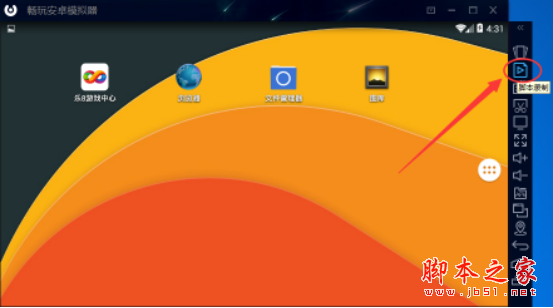
2、然后在弹出的“脚本录制”窗口中,可以看到三个按钮:“开始、停止、保存录制”;
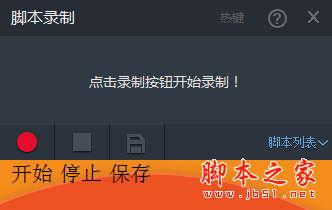
3. 单击“开始录制”按钮,播放将开始录制视频。录制完成后,单击“停止录制”。如果要保存视频,点击“保存录制”;
4.保存后,可以在“脚本列表”中看到我们刚刚录制的视频;
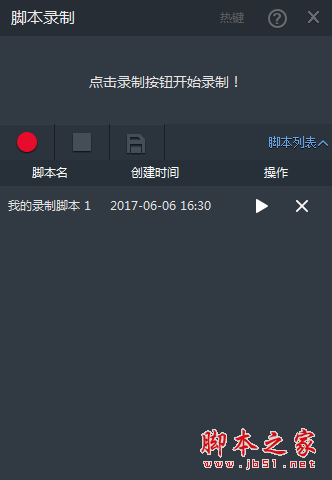
5、另外,点击右上角的“Hotkeys”可以看到一些录制的快捷键,如下图:
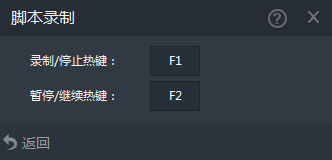
以上内容就是今天给大家介绍的如何使用Android模拟器录制视频的操作方法。希望Android模拟器录制视频的教程对您有所帮助,谢谢!更多教程信息请关注我们的系统世界~~~~~~








